Umschreiben von Text mit Copilot in OneNote
Applies To
OneNote für Microsoft 365Marco bereitet sich darauf vor, sich bei Hochschulen zu bewerben, indem er Musteraufsätze für die Aufnahme an Hochschulen schreibt. In seinen Aufsätzen für die Aufnahme an der Hochschule möchte Marco seine Leidenschaft für Informatik und seine Leistungen in verschiedenen Projekten zum Ausdruck bringen. Er hat jedoch das Gefühl, dass sein Schreiben zu informell ist und ihm das akademische Vokabular fehlt. Er beschließt, das Rewrite-Feature mit Copilot in OneNote zu verwenden, ein Tool, das ihm hilft, seinen Schreibstil und -ton anzupassen.
Um einen seiner Übungsaufsätze umzuschreiben, führt Marco die folgenden Schritte durch:
-
Wähle den Text auf der OneNote-Seite aus, der umgeschrieben werden soll.
-
Klicke mit der rechten Maustaste auf den ausgewählten Text.
-
Wählen Sie im Rechtsklickmenü Umschreiben.
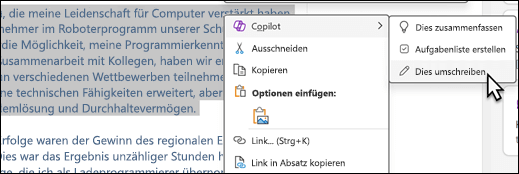
-
Wählen Sie Beibehalten aus, um den umgeschriebenen Text beizubehalten, oder Verwerfen, um den umgeschriebenen Text zu verwerfen.
Marco verwirft den Entwurf von Copilot, weil er möchte, dass der Aufsatz akademischer klingt als erster Entwurf von Copilot.
Führen Sie die folgenden Schritte aus, um Copilot klarere Anweisungen zu geben:
-
Wählen Sie in OneNotes Menüband StartCopilot aus.
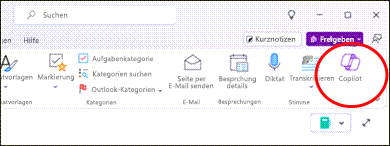
-
Wähle den Text auf der OneNote-Seite aus, der umgeschrieben werden soll.
-
Geben Sie im Copilot-Feld „Verfassen“ die Zeichenfolge „Den ausgewählten Text umschreiben, um akademischer zu klingen ein."
Tipp: Wählen Sie alternativ im Copilot-Feld „Verfassen“ die Option

-
Wählen Sie den Pfeil Senden aus.
-
Wählen Sie die Schaltfläche Kopieren aus, und fügen Sie sie auf der OneNote-Seite ein.
Marco ist mit der umgeschriebenen Version von Copilot zufrieden. Nachdem er den Aufsatz noch ein paar Mal überarbeitet hat, fühlt er sich besser vorbereitet, um mit dem Schreiben seiner endgültigen Hochschulaufsätze zu beginnen.
Weitere Informationen
Willkommen bei Copilot in OneNote
Copilot-Tutorial: Erstellen einer Gliederung mit Copilot in OneNote











